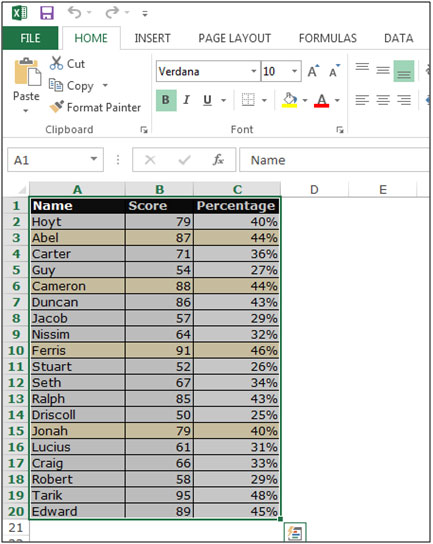Selección de todas las celdas de hoja de Microsoft Excel 2010
En este artículo, aprenderemos cómo podemos seleccionar todas las celdas de la hoja en Microsoft Excel 2010.
Siempre usamos la tecla de flecha hacia arriba o la tecla de flecha hacia abajo o el desplazamiento del mouse para navegar hasta el final o comenzar en el rango de la hoja de Microsoft Excel 2010. Es útil cuando Excel tiene un rango pequeño que puede ser un rango de A1: A10. Es fácil usar la tecla de flecha hacia arriba o la tecla de flecha hacia abajo cuando queremos seleccionar todos los datos en lugar de una celda en particular o un rango y columna en particular.
Tomemos un ejemplo para comprender cómo podemos seleccionar todas las celdas de la hoja.
Tenemos datos en el rango A1: C20 en los que la columna A contiene el nombre, la columna B contiene el puntaje y la columna C contiene el porcentaje. Ahora, queremos seleccionar todas las celdas de la hoja.
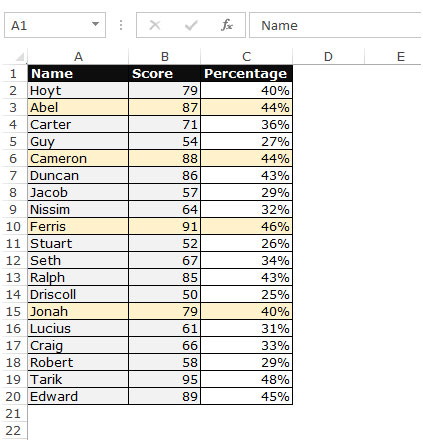
Para seleccionar todas las celdas de la hoja, siga los pasos que se indican a continuación: –
-
Coloque su mouse en la primera celda A1.
-
Presione la tecla Ctrl + A en su teclado.
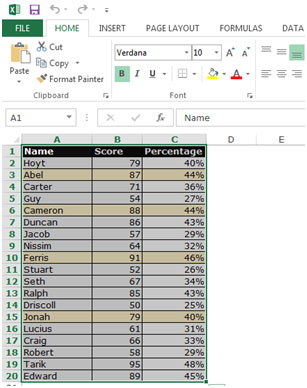
-
Se seleccionarán todos los datos.
-
Para seleccionar todas las celdas en la hoja, presione Ctrl + A + A en su teclado.
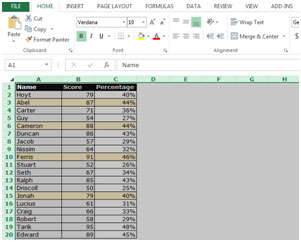
Otra forma de seleccionar los datos es presionando Ctrl + Shift + * en su teclado.
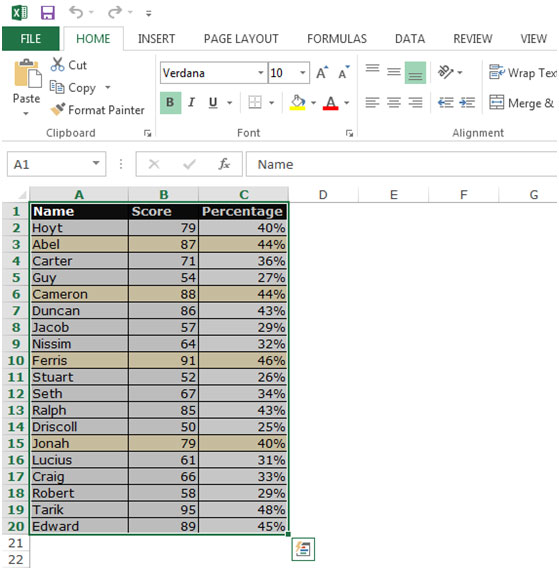
-
Presione la tecla Ctrl + G y aparecerá el cuadro de diálogo «Ir a».
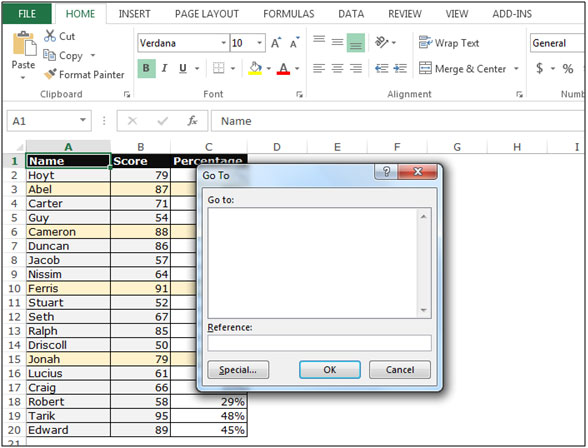
-
Haga clic en Especial.
-
Aparecerá el cuadro de diálogo Ir a especial.

-
Haga clic en Región actual y luego haga clic en Aceptar.
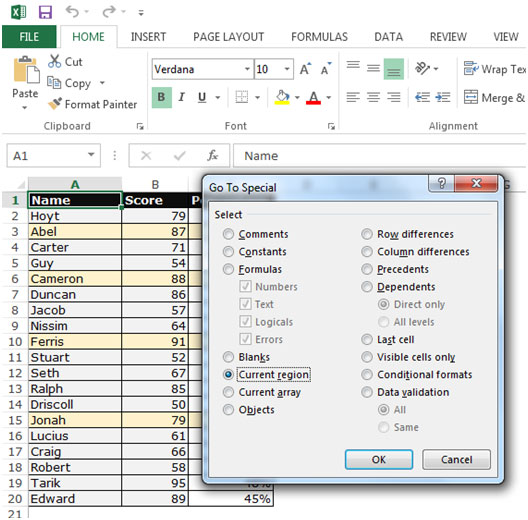
-
Se seleccionarán los datos.